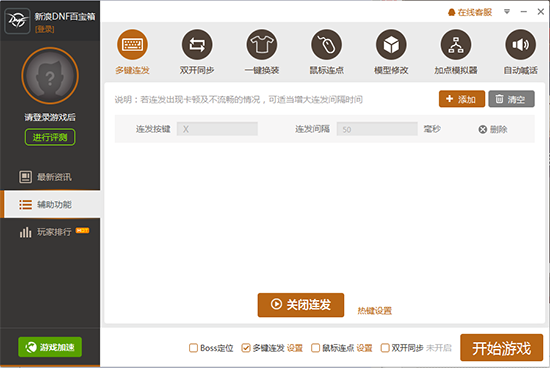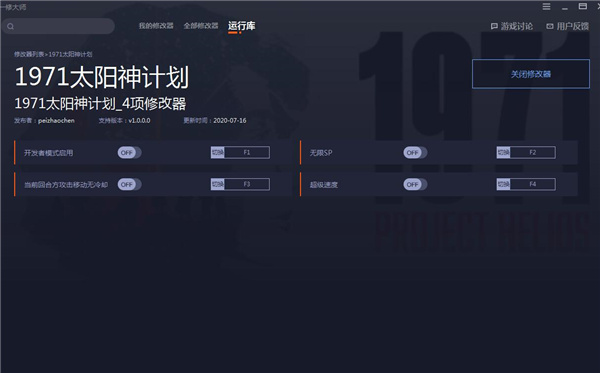Adobe InCopy 2022 for Mac v17.3 中文版完整安装激活教程 for Mac下载
测试环境:
M1 芯片电脑、macOS 12.1系统
软件下载

Adobe InCopy 2022
写作编辑协同工具 立即下载
准备工作
1. 电脑先开启「安全与隐私」 中的 「任何来源」 选项,具体教程看这里的步骤 1

2.卸载旧版本InCopy,知识兔可以使用下面的软件进行卸载。
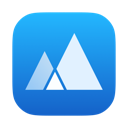
App Cleaner & Uninstaller
应用深度清理卸载工具 立即下载
开始安装
1. 安装ACC
打开下载好的dmg软件安装文件,再知识兔双击打开「AntiCC 1.6 U2B [RiD]].dmg」文件,知识兔双击来运行「AntiCC.app」,运行完提示「Installation complete!」关闭窗口。

2. 安装InCopy
知识兔双击安装包中的「InCopy 17.3 U2B INSTALLER [RiD]」开始安装

安装过程中输入电脑的密码,并知识兔点击好,等待安装,直到安装成功。
「错误解决」(如果知识兔是出现fail with error code 133或其他数字,可根据自己的错误代码参考纠正安装 Adobe 应用程序的错误,我这里根据查询133是指空间不足,清理下电脑存储就可以正常安装了。)

3. 激活InCopy
打开「InCopy 17.3 U2B PATCH [RiD]」,知识兔双击「patch.tool」开始激活,输电脑密码,安全考虑,不会显示,输完回车即可。

显示「进程已完成」,就可以关闭窗口,正常使用InCopy了。
4.软件预览


下载仅供下载体验和测试学习,不得商用和正当使用。